

・
Backlogを活用することで、プロジェクト管理を効率的に行えます。
しかし、新しい課題が登録されるたびにチームメンバーに手動で課題情報を共有する場合、時間や労力がかかります。
本記事では、BacklogとDiscordを連携することで、Backlogで課題が登録されたらDiscordに自動で通知する方法をご紹介します。
ノーコードツールYoomでは、プログラミング不要でアプリ連携ができるので、簡単にこの自動化を実現することができます。
連携によるメリットや詳しい設定方法を解説するので、ぜひ最後までご覧ください。
・タスク管理の効率化を重視し、自動化ツールを積極的に取り入れたい方
・開発チームの対応速度を改善したいと考える方
・異なる部門間の情報共有不足を課題に感じているプロジェクトマネージャー
BacklogとDiscordの連携メリットと具体例
例えば、繁忙期などでサポートチームが大量の顧客対応を行っている場合、その都度発生した課題をBacklogに登録するケースを考えます。
BacklogとDiscordを連携することで、Backlogに追加した課題をDiscordに自動通知されるため、担当者はBacklogを何度も確認しなくても、Discordの通知で素早く課題を把握できる可能性があります。
これにより、登録された課題の情報を迅速に視覚化できるため、重要なタスクを見逃すリスクが削減できるかもしれません。
また、課題を自動通知できることで、チームメンバーは課題確認の時間を短縮できるため、業務全体の効率化と生産性向上が期待できます。
BacklogとDiscordを連携すると、Backlogに新しい課題が登録されたらDiscordに自動で通知できるため、開発チームが迅速に対応できる環境を提供できる可能性があります。
特に、バグやクリティカルな問題が起きた場合、開発チームのメンバーに素早く状況を共有できるため、初動対応の遅れを最小限に抑えることが期待できます。
たとえば、顧客から「サービスが動作しない」と連絡があった場合、Backlogに登録されたらDiscordの特定のチャンネルに自動通知できます。
これにより、エンジニアが素早く内容を確認し、迅速に対応に取り掛かれる可能性があります。
その結果、顧客満足度の向上や、トラブル対応におけるコストの削減が見込まれます。
顧客から「商品の仕様を変更したい」という問い合わせがあった場合、営業担当者が、その内容をBacklogに登録すると、Discordの特定のチャンネルに素早く自動で通知を送れます。
この通知にはプロジェクトIDや件名、課題の説明などが含まれており、開発チームは詳細をすぐに確認できるため「要望が正確に伝わらない」「他部門が対応状況を迅速に把握できない」といった問題を防ぐことが期待できます。
また、通知を確認したメンバーがDiscordのコメントを通じて質問をしたり、優先順位を確認することで、異なる部門間でも円滑に連携が取れる可能性があります。
結果として、プロジェクト全体の進行速度の向上が期待できます。
[Yoomとは]
ここからは、BacklogとDiscordを連携し、先ほど紹介したメリットを実現できる「Backlogで課題が登録されたらDiscordに通知する」というフローを実際に作成する手順をご紹介します!
すでにフローのおおまかな枠組みが設定されているので、各項目に必要事項を入力するだけで簡単に完成します。
〈下記プロセスでフローを作成できます〉
・BacklogとDiscordをマイアプリ連携
・テンプレートをコピー
・Backlogのトリガー設定と、その後に続くDiscordのオペレーション設定
・トリガーボタンをONにして、BacklogとDiscordの連携動作を確認
まずは、こちらからYoomの無料登録をしてください。
※登録済みの方は、ログインしましょう。
1.Backlogの登録方法
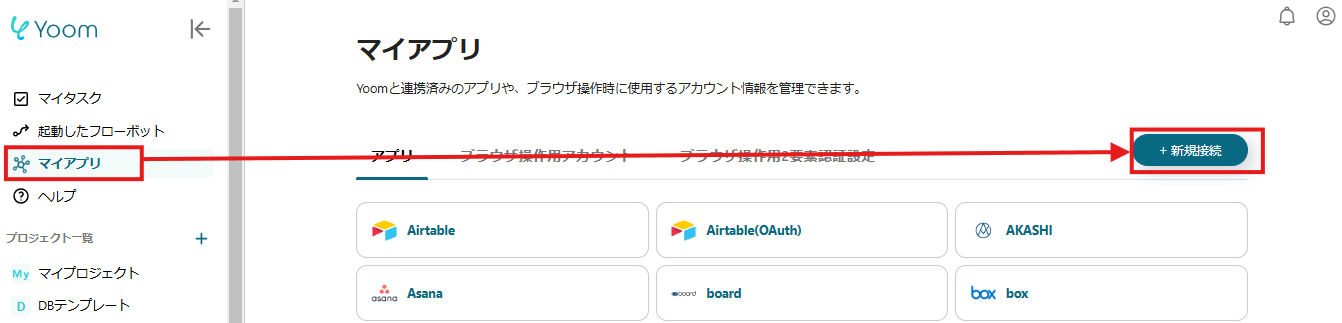
「マイアプリ」をクリックして、「新規接続」からBacklogを検索しましょう。
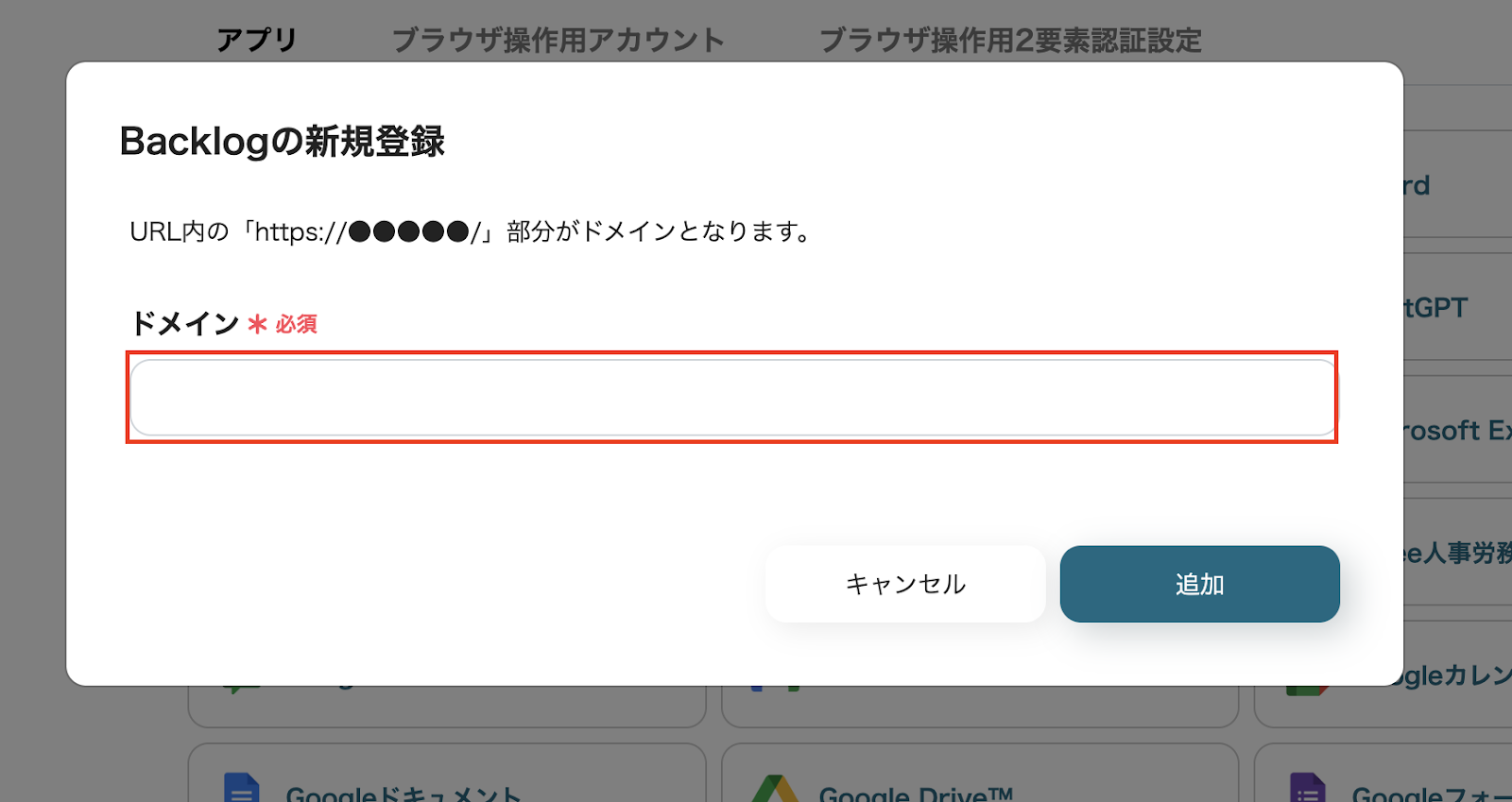
Backlogの新規登録画面が表示されるので、ドメインを入力し「追加」をクリックしてください。
これでBacklogのマイアプリ連携完了です。
2. Discordの登録方法
次は「新規接続」から、Discordを検索してください。

アカウント名は任意の名称を設定可能です。
アクセストークンはこちらから取得したBotトークンを設定しましょう。
設定が完了したら「追加」をクリックしてください。
これでDiscordがマイアプリに登録されました。
マイアプリ登録が完了すると、マイアプリ内にBacklogとDiscordのアイコンが表示されるのでご確認ください。
それでは早速、フローを作成していきましょう!
下記バナーの「試してみる」をクリックし、テンプレートをコピーしてください。
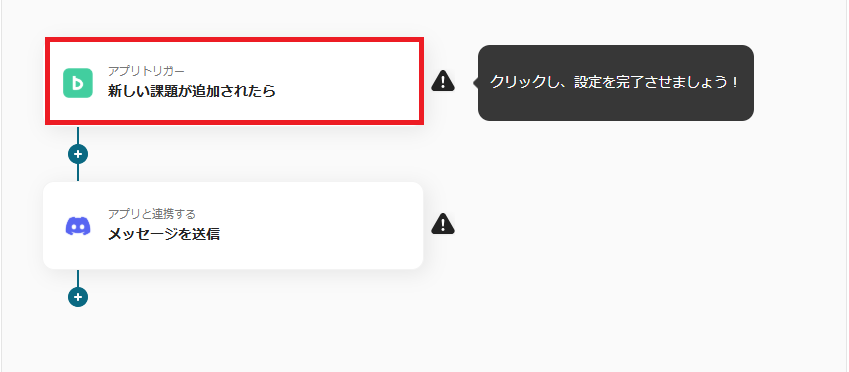
まず、「新しい課題が追加されたら」をクリックして設定していきましょう。
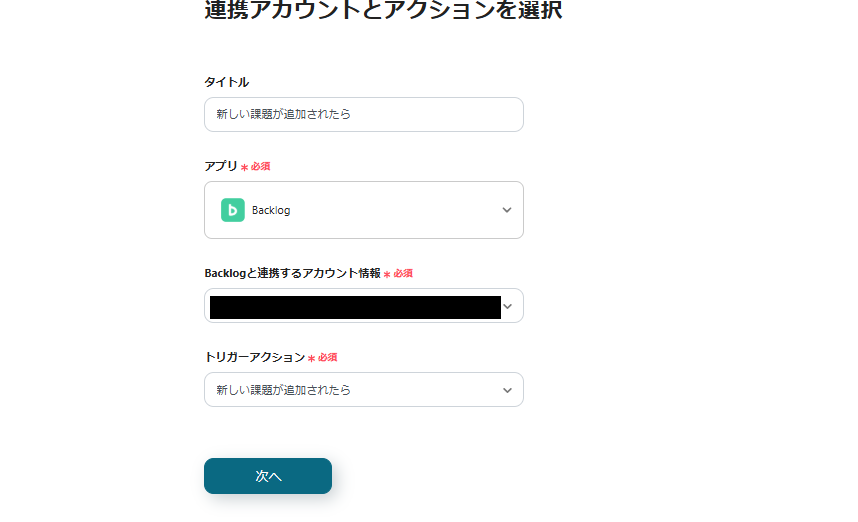
タイトル:任意で変更してください。このままでもOKです!
アクション:必ず「新しい課題が追加されたら」を選択してください。
Backlogと連携するアカウント情報:使用したいアカウントが選択されているか確認します。
設定に問題が無い場合は、「次へ」をクリックしましょう。
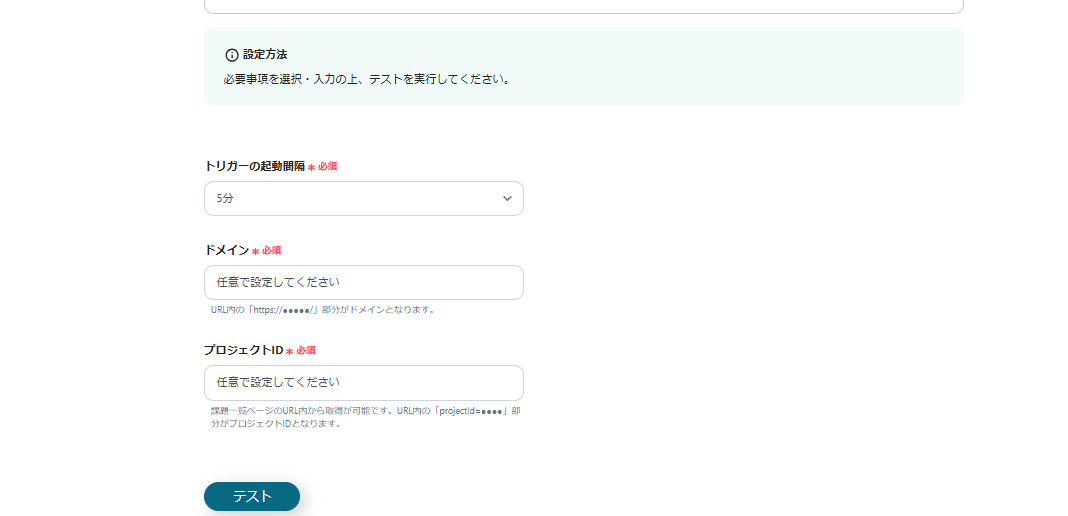
トリガーの起動間隔:5分/10分/15分/30分/60分から設定してください。
※注意事項)最短の起動間隔はプランにより異なります。
各プランの内容についてはこちらを参考にしてください。
ドメイン:上記画面の注釈を参考に入力します。
プロジェクト:上記画面の注釈を参考に入力します。
設定が完了したら、Backlogに新しい課題を作成して、テストをクリックしましょう。
テストが成功しアウトプットが取得されたら設定を保存してください。
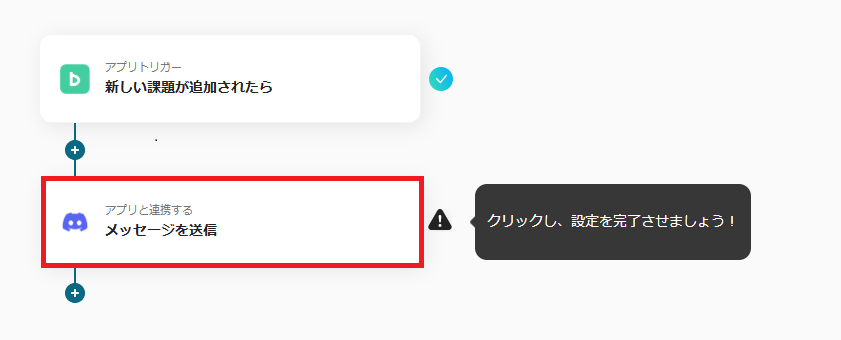
続いて、「メッセージを送信」をクリックし設定します。
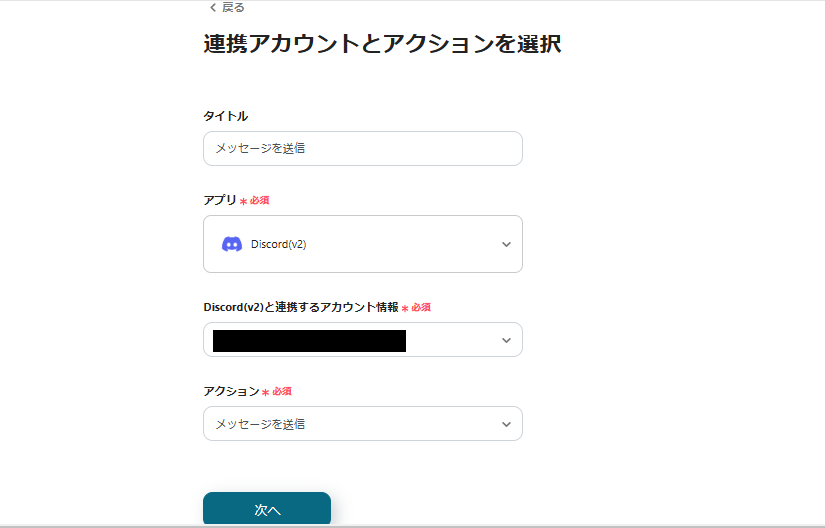
タイトル:任意で変更してください。このままでもOKです!
アクション:必ず「メッセージを送信」を選択してください。
Discord(v2)と連携するアカウント情報:使用したいアカウントが選択されているか確認します。
設定に問題が無い場合は、「次へ」をクリックしましょう。

チャンネルID:自動通知したいDiscordのチャンネルIDを設定してください。
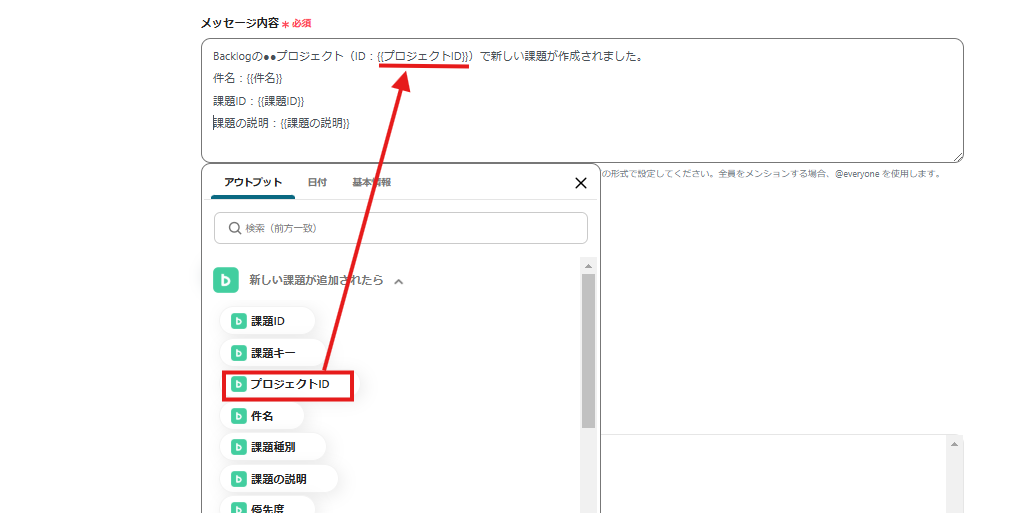
メッセージの内容は、取得したい情報に合わせて自由に設定することが可能です。
今回は、Backlogに新しい課題が追加された際、「プロジェクトID」、「件名」、「課題ID」、「課題の説明」を自動でDiscordに通知するよう設定されています。
※{{●●●}}の部分は、通知される際に取得した情報に合わせて変換されます。
設定が完了したら、テストをクリックしてください。
Discordにメッセージが送信できたら保存しましょう。
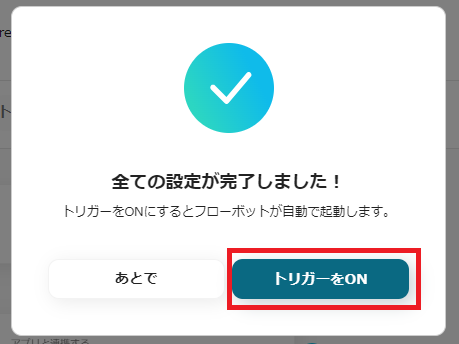
すべての設定が完了したら、「トリガーをON」をクリックしてください。
これで、「Backlogで課題が登録されたらDiscordに通知する」フローが完成しました。
1. Salesforceで商談が受注になったらBacklogに課題を自動登録できるフローです。
このフローを活用すると、転記作業を削減できるため、業務の効率化が期待できます。
また、入力ミスや課題の追加忘れを未然に防げる可能性があります。
2. Backlogで登録されたタスクの期日をGoogleカレンダーに自動登録できるフローです。
このフローを活用すると、手動によるGoogleカレンダーへの登録作業が効率化されるため、情報共有を円滑にできる可能性があります。
3. Backlogで課題が登録されたらGoogleスプレッドシートにも自動追加できるフローです。
このフローを活用すると、共有資料の作成を効率化できる可能性があります。
また、課題共有を円滑に行うことができるため、進捗状況や課題分析の効率化も期待できます。
本記事ではBacklogとDiscordを連携し、Backlogで課題が登録されたらDiscordに自動通知する方法をご紹介しました。
この方法で課題を自動通知することにより、チームメンバーは課題確認の時間を短縮でき、業務全体の効率化と生産性向上が期待できます。
異なるチーム間での情報共有の向上や課題への迅速な対応も可能になるかもしれません。
ぜひYoomを活用し、アプリ連携による自動化を体験してみてください。
>Yoomへの登録はこちらからできます!